在Window环境下,使用远程终端工具连接不了VMware搭建的Linux虚拟机(CentOS 7),并且在命令行ping不通该Linux虚拟机的IP地址。下面通过配置网关解决本地与Linux虚拟机连接问题:
1 查看虚拟机网关地址
在VMware虚拟机上查看服务器的网关地址,点左上角的【编辑】-->【虚拟网络编辑器】-->【VMnet8】-->【NAT设置】-->【网关IP】,即可获取网关IP地址。
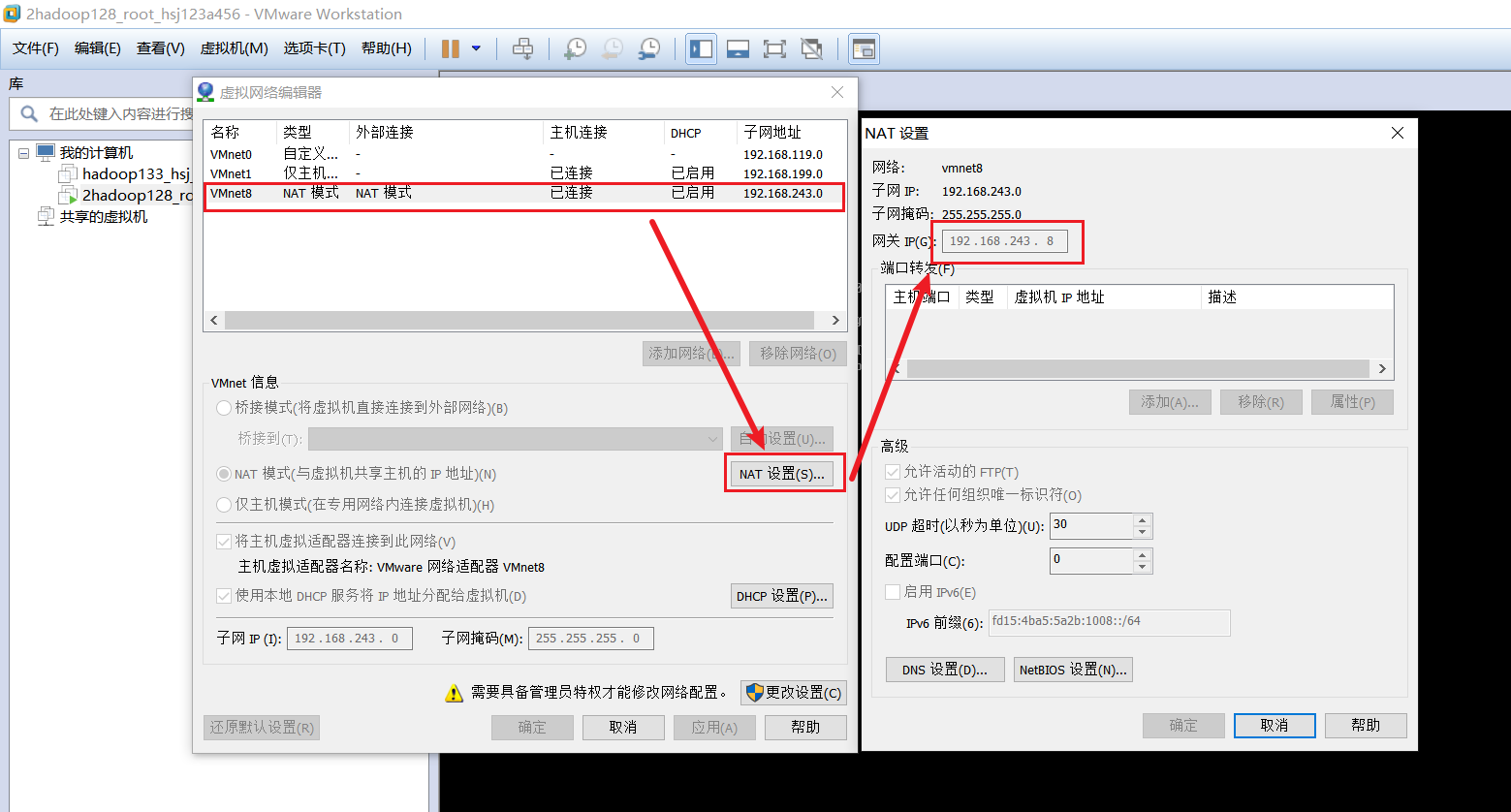
VMware中的NAT设置中的网关IP为192.168.243.8,第三个位置中的十进制数表示网段,所以VMware给Linux虚拟机分配的IP在243网段。
2 修改本机上的虚拟网卡
快捷键Win+R,在运行输入框中输入【control】,根据【控制面板 -> 网络和Internet -> 网络和共享中心 -> 更改适配器设置】操作,在弹出的网络连接页面中找到VMnet8网卡,右击选择属性,选中Internet协议4,在选择属性,设置对应的IP地址。

1、IP地址:本地配置和虚拟机IP地址在同一个网段才能正常通信,虚拟机是在243网段,这里IP地址范围为192.168.243.1到192.168.243.255,可以配置其中任意一个IP,这里配置的是192.168.243.15。
2、子网掩码:与虚拟机中的子网掩码保持一致即可
3、默认网关:与虚拟机的网关IP一致。
3 修改网卡配置文件
修改网络IP地址为静态IP地址,避免IP地址经常变化,从而方便服务器间的通信。
[root@hadoop100 ~]#vim /etc/sysconfig/network-scripts/ifcfg-ens33内容修改:
#网络类型(通常是Ethemet)
TYPE=Ethernet
PROXY_METHOD=none
BROWSER_ONLY=no
#IP的配置方法[none|static|bootp|dhcp](引导时不使用协议|静态分配IP|BOOTP协议|DHCP协议),这里启用静态IP
BOOTPROTO=static
DEFROUTE=yes
IPV4_FAILURE_FATAL=no
IPV6INIT=yes
IPV6_AUTOCONF=yes
IPV6_DEFROUTE=yes
IPV6_FAILURE_FATAL=no
IPV6_ADDR_GEN_MODE=stable-privacy
NAME=ens33
UUID=e83804c1-3257-4584-81bb-660665ac22f6#接口名(设备,网卡)
DEVICE=ens33
# 系统启动的时候网络接口是否有效(yes/no),ping不通的时候需要设置为yes
ONBOOT=yes
# 个人配置的静态IP地址,跟网关同个网段即可
IPADDR=192.168.243.100
# 配置网关,用于虚拟机需要与外围通信(网关IP具体值看扩展1)
GATEWAY=192.168.243.8
# 域名解析器:DNS值与GATEWAY的值配置一样即可
DNS1=192.168.10.243.8
修改完成后,保存并退出::wq!
4 重启网卡,配置即可生效
[root@hadoop100 ~]#service network restart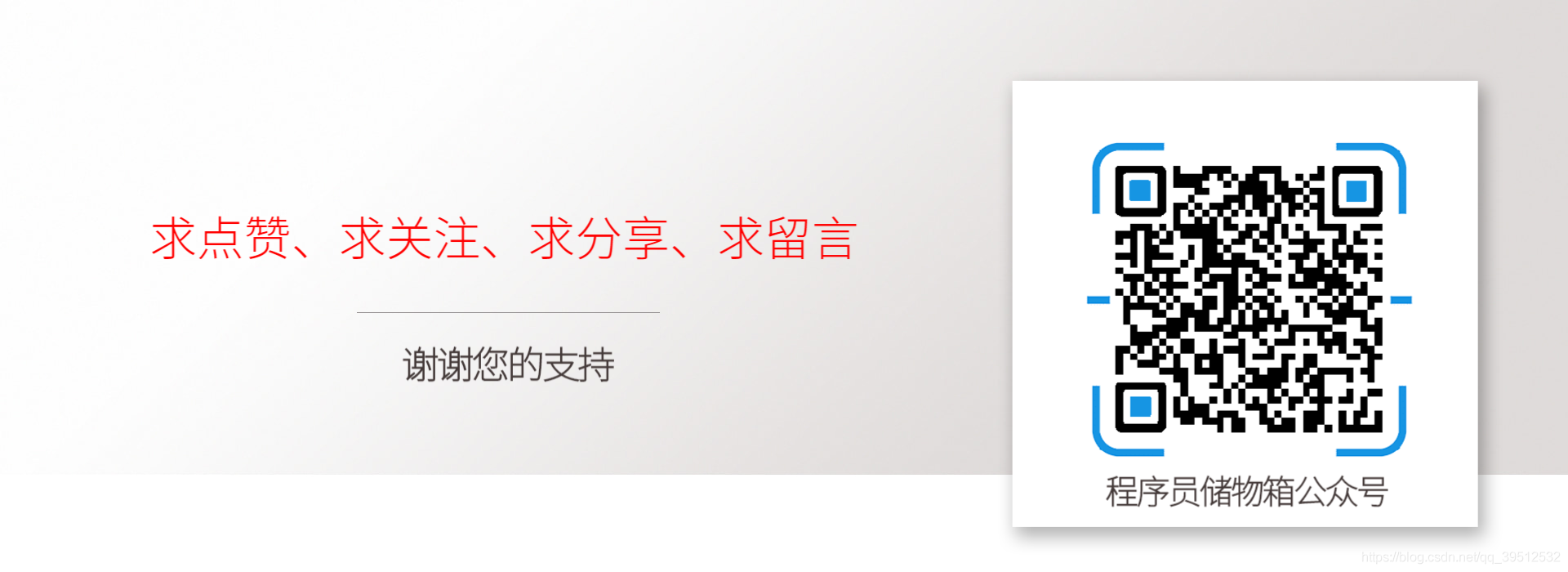




)




)









